Visa och hantera kunder och delegerade resurser i Azure-portalen
Tjänstleverantörer som använder Azure Lighthouse kan använda sidan Mina kunder i Azure-portalen för att visa delegerade kundresurser och prenumerationer.
Dricks
Även om vi refererar till tjänsteleverantörer och kunder här kan företag som hanterar flera klienter använda samma process för att konsolidera sin hanteringsupplevelse.
Om du vill komma åt sidan Mina kunder i Azure-portalen anger du "Mina kunder" i sökrutan längst upp i Azure-portalen. Du kan också välja Alla tjänster och sedan söka efter Azure Lighthouse eller söka efter "Azure Lighthouse". På sidan Azure Lighthouse väljer du Hantera dina kunder.
Tänk på att det översta avsnittet Kunder på sidan Mina kunder endast visar information om kunder som har delegerat prenumerationer eller resursgrupper till din Microsoft Entra-klient via Azure Lighthouse. Om du arbetar med andra kunder (till exempel via programmet Molnlösningsleverantör (CSP) ser du inte information om dessa kunder i avsnittet Kunder om du inte har registrerat deras resurser i Azure Lighthouse. Du kan dock se information om vissa CSP-kunder i avsnittet Molnlösningsleverantör (förhandsversion) längre ned på sidan.
Kommentar
Dina kunder kan visa information om tjänsteleverantörer genom att gå till Tjänstleverantörer i Azure-portalen. Mer information finns i Visa och hantera tjänstleverantörer.
Visa och hantera kundinformation
Om du vill visa kundinformation väljer du Kunder till vänster på sidan Mina kunder.
Viktigt!
För att kunna se den här informationen måste användarna ha beviljats rollen Läsare (eller en annan inbyggd roll som innehåller läsaråtkomst) i registreringsprocessen.
För varje kund visas kundens namn, kund-ID (klient-ID) och erbjudande-ID och erbjudandeversion som är associerad med åtagandet. I kolumnen Delegeringar visas antalet delegerade prenumerationer och/eller antalet delegerade resursgrupper.
Med alternativ överst på sidan kan du sortera, filtrera och gruppera din kundinformation efter specifika kunder, erbjudanden eller nyckelord.
Du kan visa följande information från den här sidan:
- Om du vill se alla prenumerationer, erbjudanden och delegeringar som är associerade med en kund väljer du kundens namn.
- Om du vill se mer information om ett erbjudande och dess delegeringar väljer du erbjudandenamnet.
- Om du vill visa mer information om rolltilldelningar för delegerade prenumerationer eller resursgrupper väljer du posten i kolumnen Delegeringar .
Kommentar
Om en kund byter namn på en prenumeration när den har delegerats visas det uppdaterade prenumerationsnamnet. Om de byter namn på klientorganisationen kan du fortfarande se det äldre klientnamnet på vissa platser i Azure-portalen.
Visa och hantera delegeringar
Delegeringar visar den prenumeration eller resursgrupp som har delegerats, tillsammans med de användare och behörigheter som har åtkomst till den. Om du vill visa den här informationen väljer du Delegeringar till vänster på sidan Mina kunder .
Med alternativ överst på sidan kan du sortera, filtrera och gruppera den här informationen efter specifika kunder, erbjudanden eller nyckelord.
Visa rolltilldelningar
De användare och behörigheter som är associerade med varje delegering visas i kolumnen Rolltilldelningar . Du kan välja varje post för att visa den fullständiga listan över användare, grupper och tjänstens huvudnamn som har beviljats åtkomst till prenumerationen eller resursgruppen. Därifrån kan du välja en viss användare, grupp eller tjänstens huvudnamn för att få mer information.
Ta bort delegeringar
Om du inkluderade användare med rollen Ta bort roll för registrering av hanterade tjänster vid registrering av en kund till Azure Lighthouse, kan dessa användare ta bort en delegering genom att välja papperskorgsikonen som visas på raden för den delegeringen. När de gör det kommer inga användare i tjänstleverantörens klientorganisation att kunna komma åt de resurser som tidigare delegerats.
Mer information finns i Ta bort åtkomst till en delegering.
Visa delegeringsändringsaktivitet
Avsnittet Aktivitetslogg på sidan Mina kunder håller reda på varje gång kundprenumerationer eller resursgrupper delegeras till din klientorganisation och varje gång tidigare delegerade resurser tas bort. Den här informationen kan bara visas av användare som har tilldelats rollen Övervakningsläsare i rotomfånget.
Mer information finns i Visa delegeringsändringar i Azure-portalen.
Arbeta i kontexten för en delegerad prenumeration
Du kan arbeta direkt i kontexten för en delegerad prenumeration i Azure-portalen, utan att byta katalog som du är inloggad på. Så här gör du:
- Välj ikonen Katalog + prenumerationer eller Inställningar längst upp i Azure-portalen.
- På sidan Inställningar för kataloger + prenumerationer kontrollerar du att växlingsknappen Avancerade filter är inaktiverad.
- I avsnittet Standardprenumerationsfilter väljer du lämplig katalog och prenumeration. (Om du har beviljats åtkomst till en eller flera resursgrupper i stället för till en hel prenumeration väljer du den prenumeration som resursgruppen tillhör. Du kommer sedan att arbeta i kontexten för den prenumerationen, men kommer bara att kunna komma åt de avsedda resursgrupperna.)
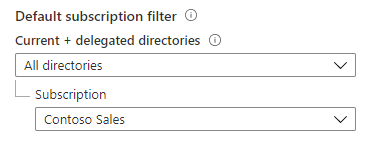
När du sedan får åtkomst till en tjänst som stöder hanteringsupplevelser mellan klientorganisationer, kommer tjänsten som standard att vara kontexten för den delegerade prenumeration som du inkluderade i filtret.
Du kan ändra standardprenumerationen när som helst genom att följa stegen ovan och välja en annan prenumeration eller välja flera prenumerationer. Du kan också välja Alla kataloger och sedan markera kryssrutan Markera alla om du vill att filtret ska innehålla alla prenumerationer som du har åtkomst till.
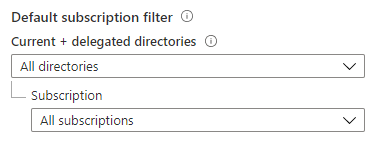
Viktigt!
Om du markerar rutan Markera alla anges filtret för att visa alla prenumerationer som du för närvarande har åtkomst till. Om du senare får åtkomst till ytterligare prenumerationer, till exempel när du har registrerat en ny kund i Azure Lighthouse, läggs dessa prenumerationer inte automatiskt till i filtret. Du måste återgå till Kataloger + prenumerationer och välja ytterligare prenumerationer (eller avmarkera och sedan markera Markera alla igen).
Du kan också arbeta med delegerade prenumerationer eller resursgrupper genom att välja prenumerationen eller resursgruppen inifrån en enskild tjänst (så länge tjänsten stöder hanteringsupplevelser mellan klientorganisationer).
Molnlösningsleverantör (förhandsversion)
Ett separat Molnlösningsleverantör (förhandsversion) på sidan Mina kunder visar faktureringsinformation och resurser för dina CSP-kunder som har signerat Microsoft-kundavtal (MCA) och som finns under Azure-planen. Mer information finns i Kom igång med ditt Microsoft-partneravtal faktureringskonto.
Dessa CSP-kunder visas i det här avsnittet oavsett om du även har registrerat dem i Azure Lighthouse. På samma sätt behöver inte en CSP-kund visas i avsnittet Molnlösningsleverantör (förhandsversion) av Mina kunder för att du ska kunna registrera dem i Azure Lighthouse.
Nästa steg
- Lär dig mer om hanteringsupplevelser mellan klientorganisationer.
- Lär dig hur dina kunder kan visa och hantera tjänstleverantörer genom att gå till Tjänstleverantörer i Azure-portalen.